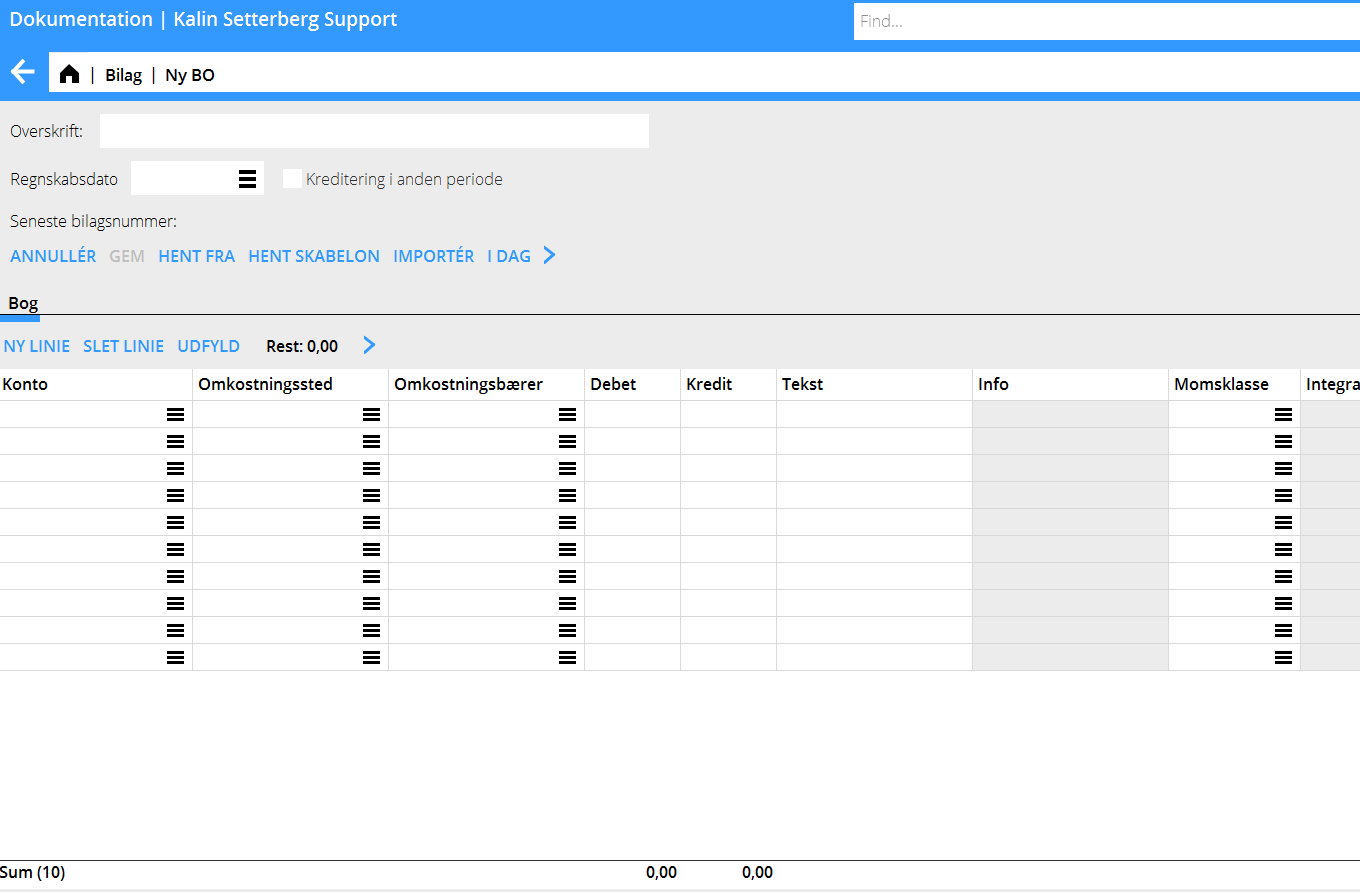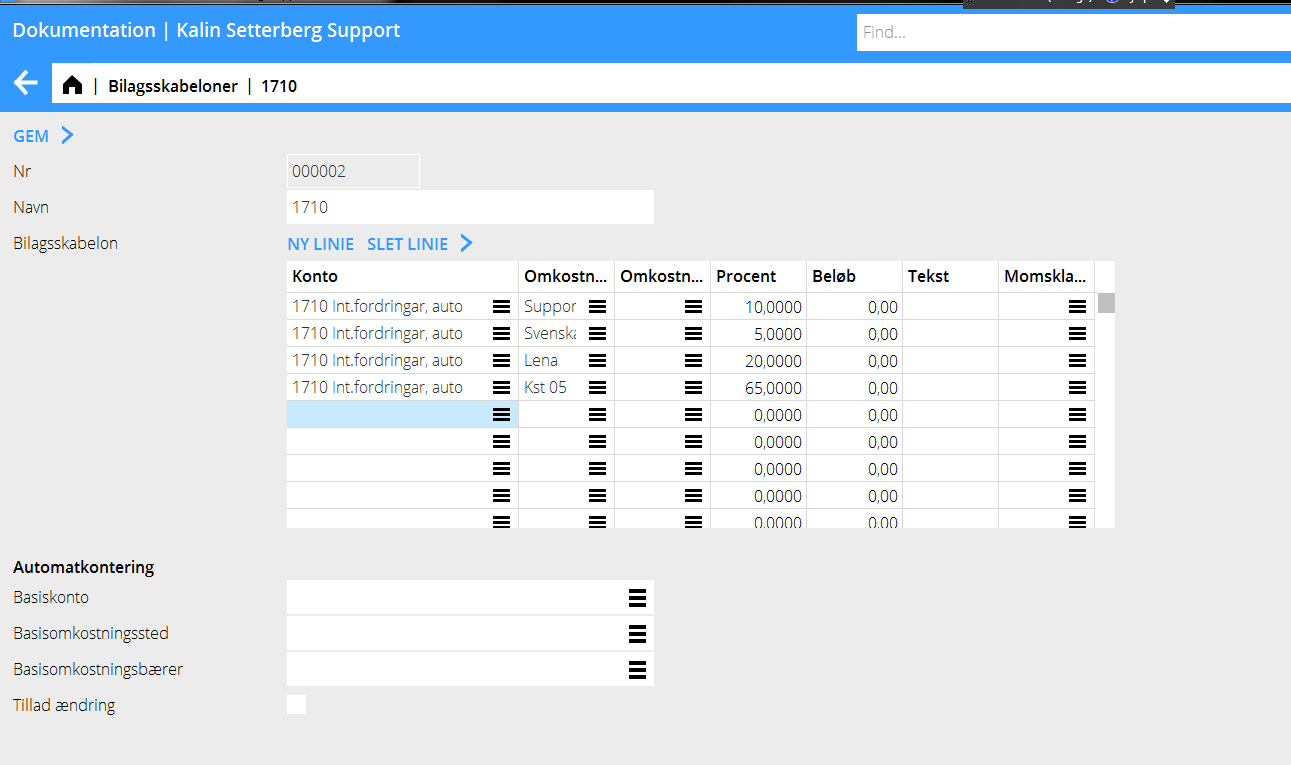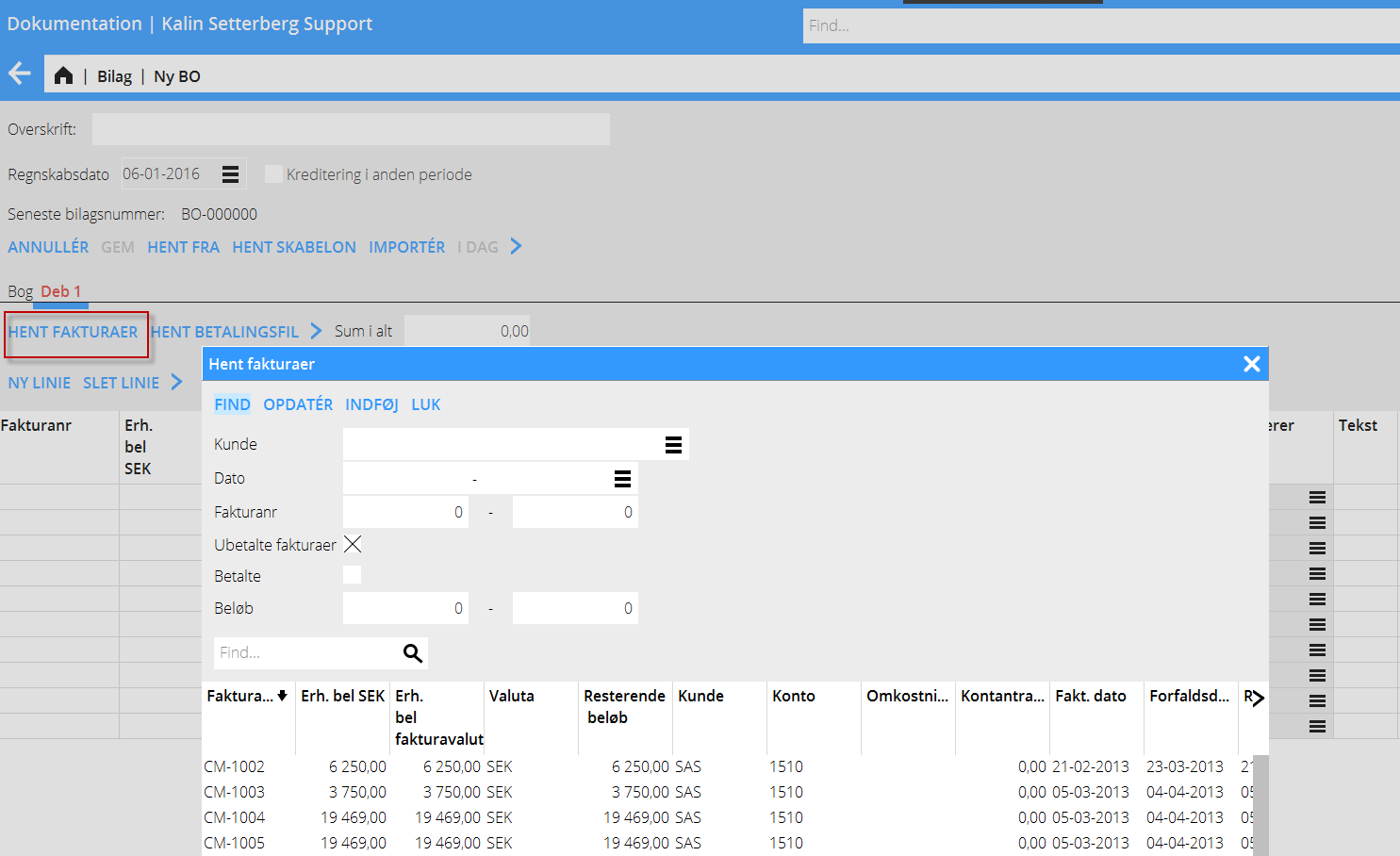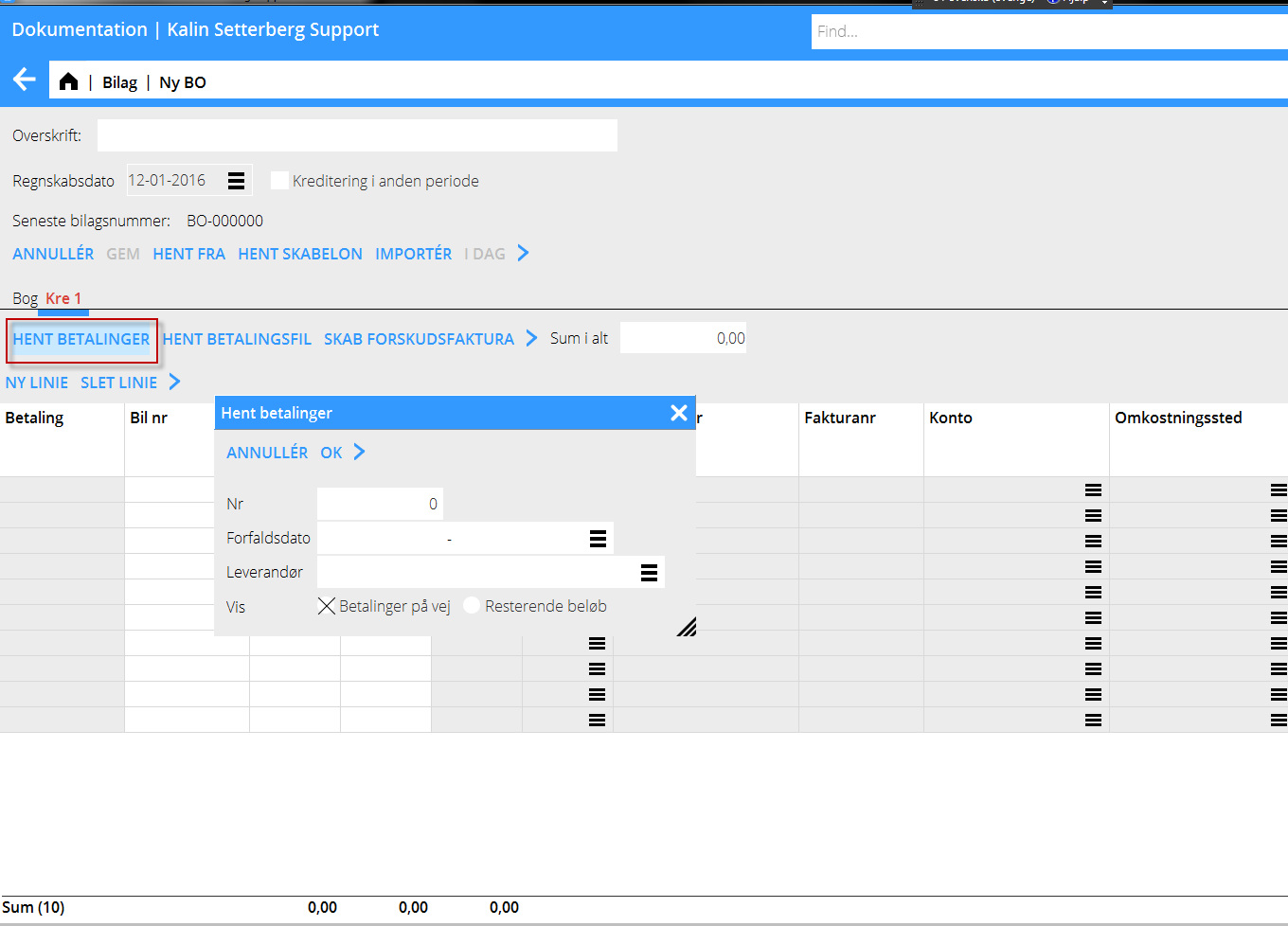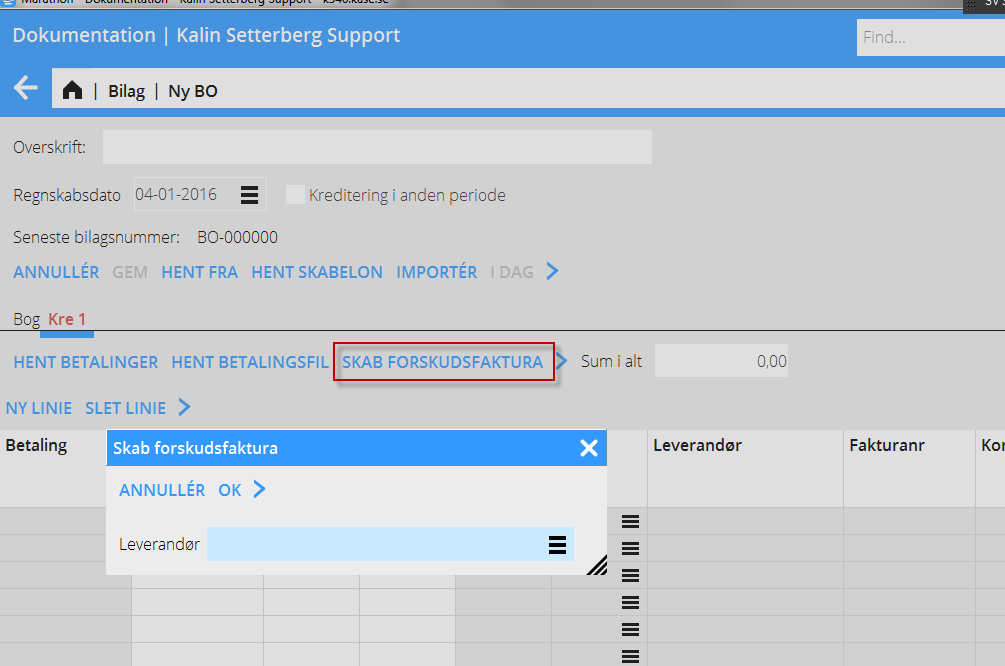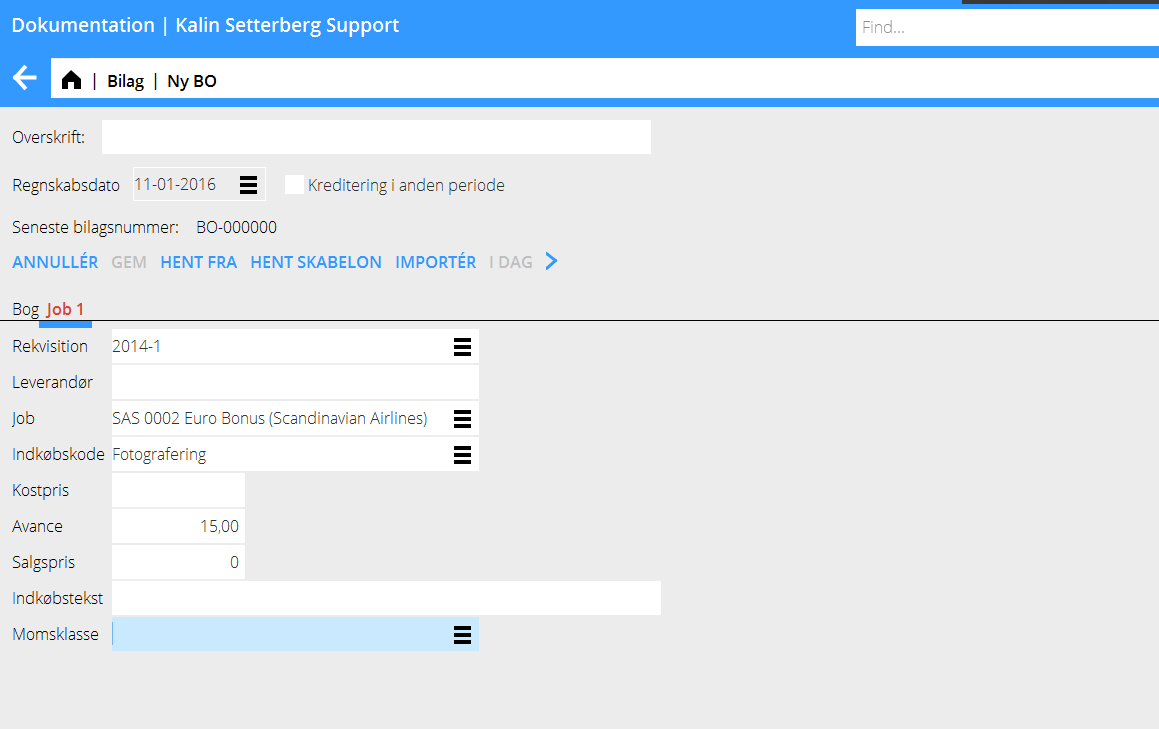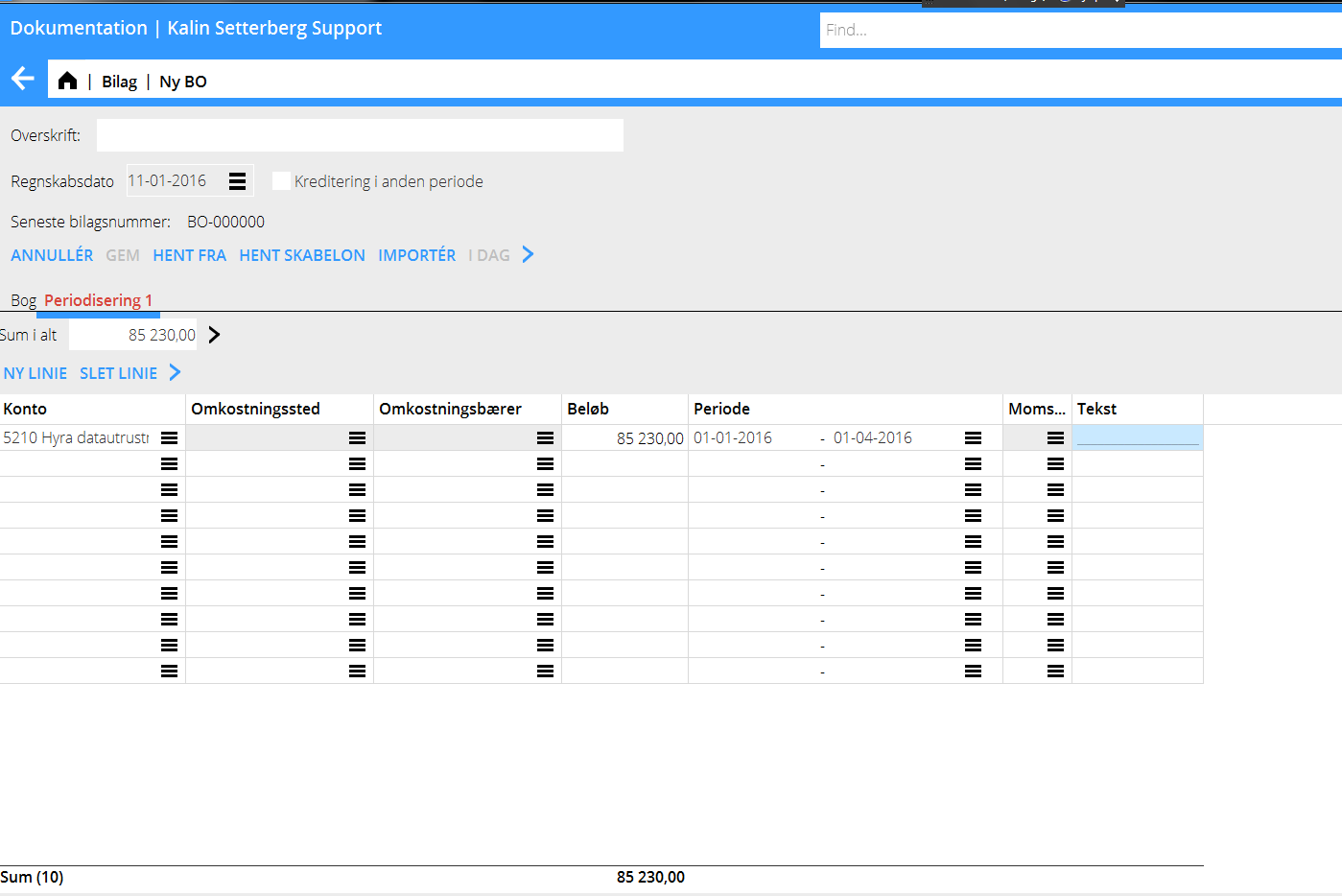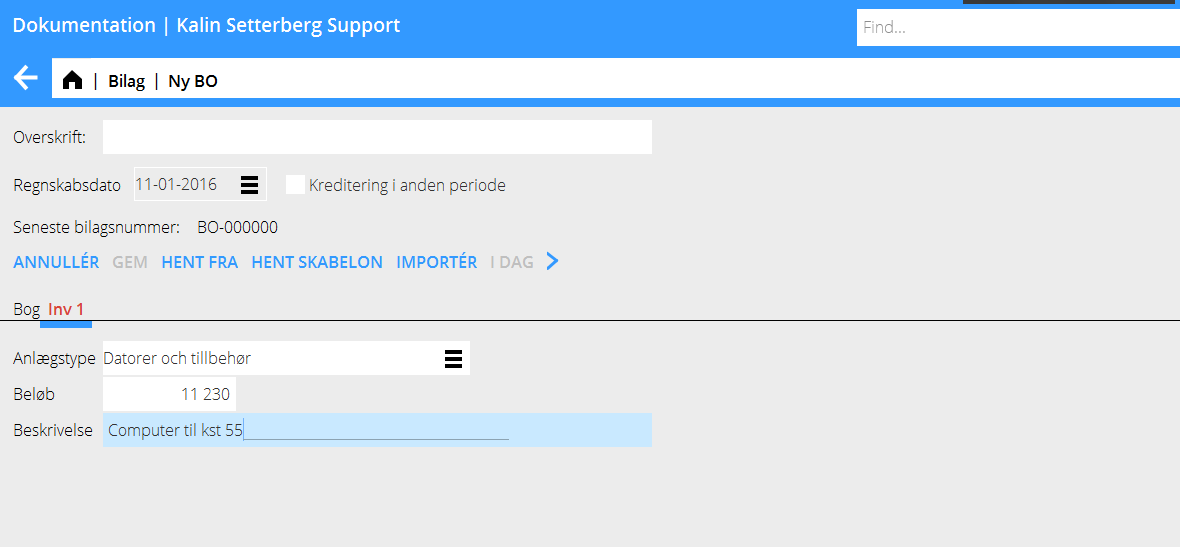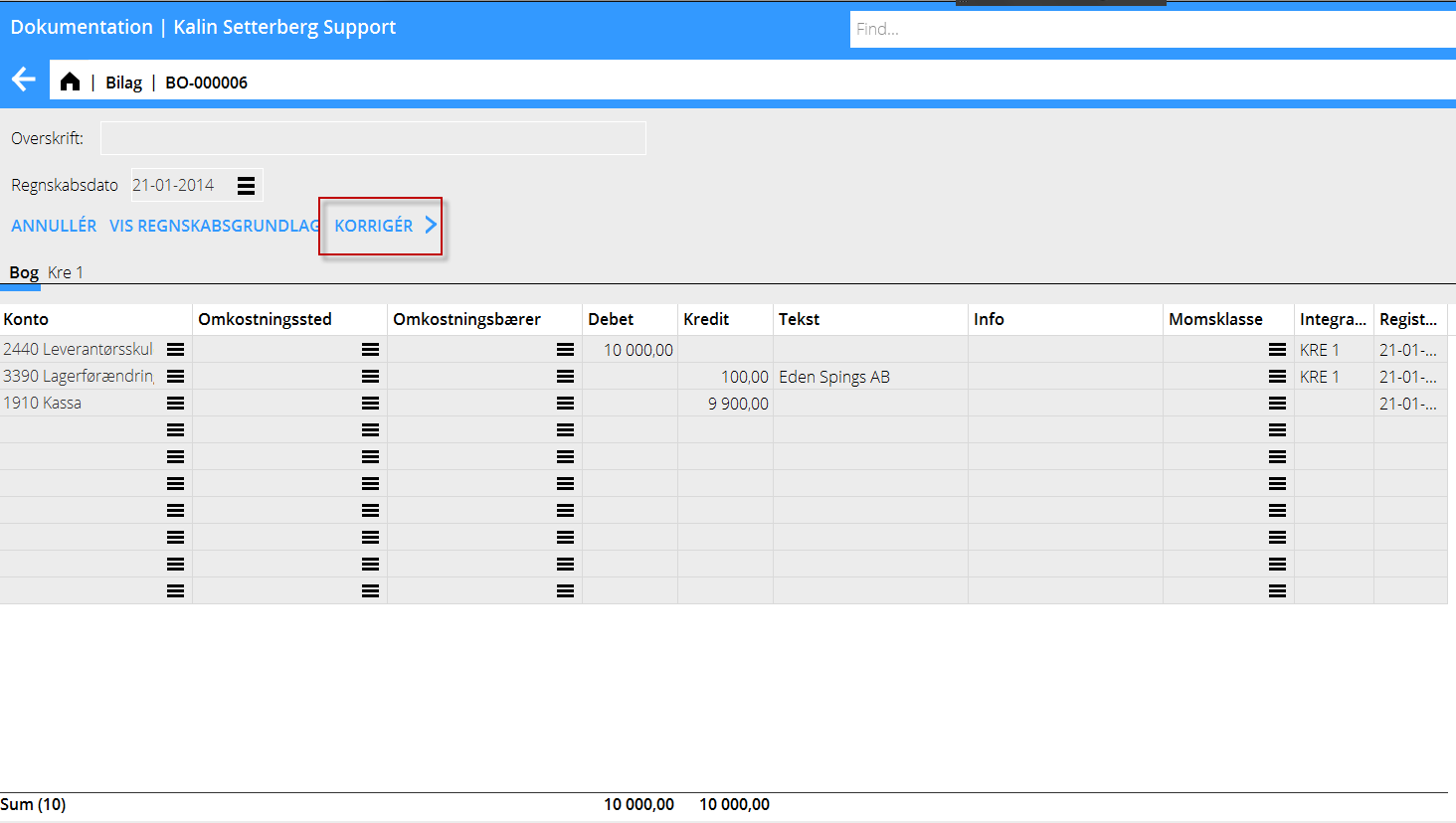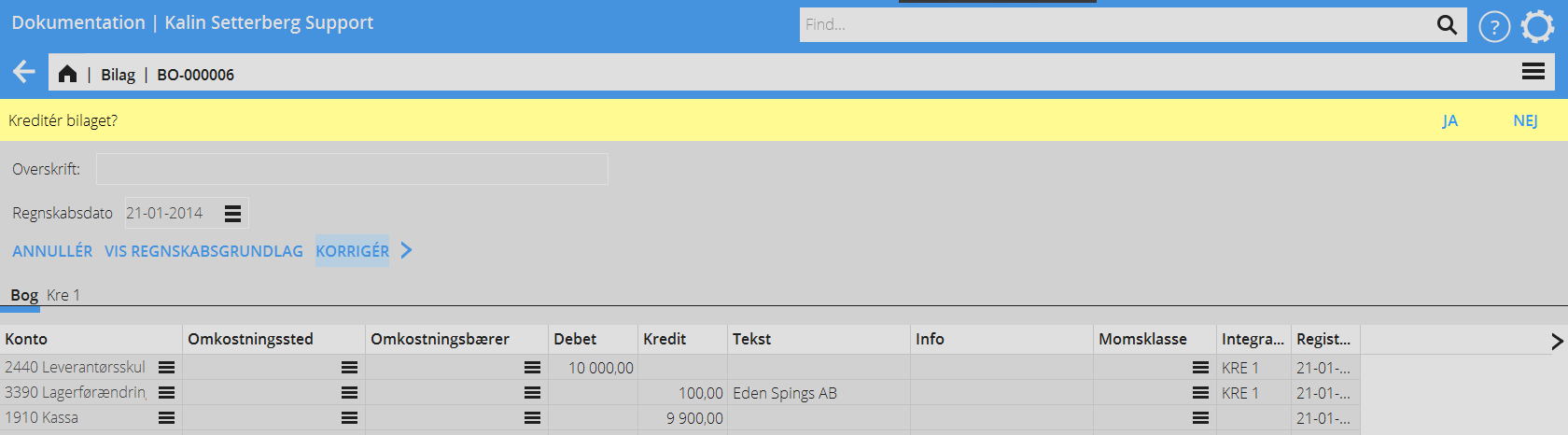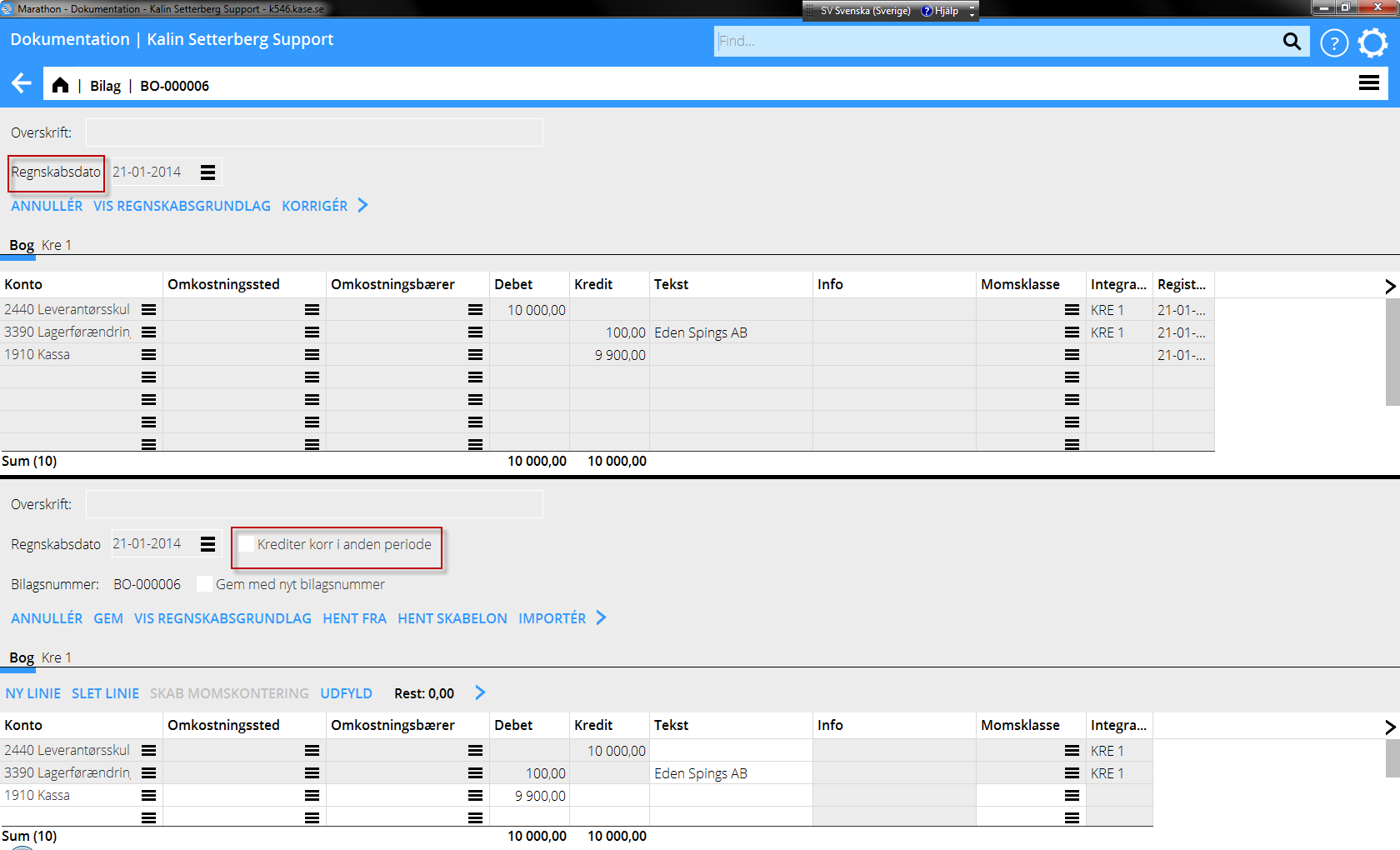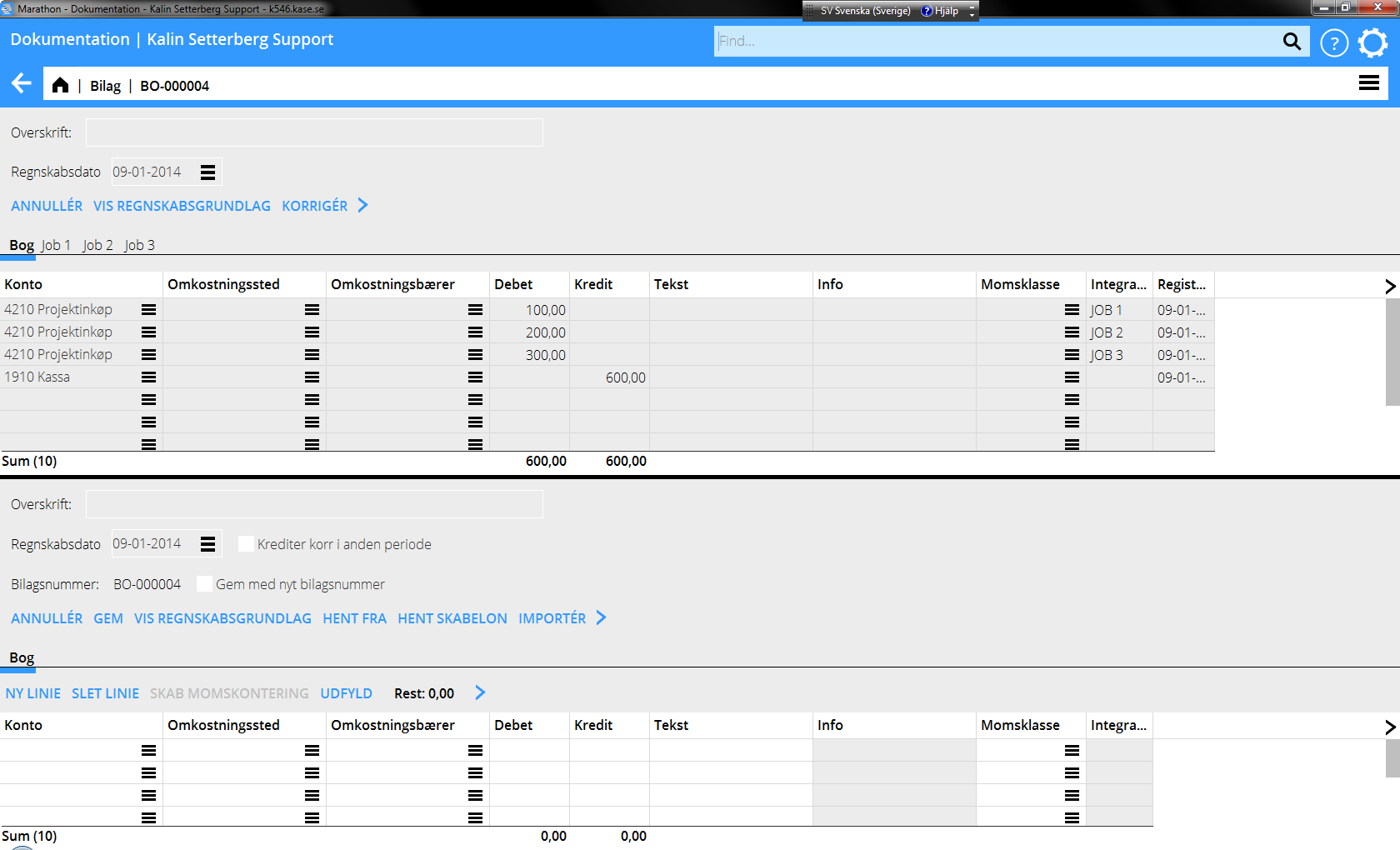Difference between revisions of "Enter vouchers/da"
(Updating to match new version of source page) |
|||
| Line 3: | Line 3: | ||
== Registrering af bilag uden integration til andet delsystem == |
== Registrering af bilag uden integration til andet delsystem == |
||
| + | <div class="mw-translate-fuzzy"> |
||
Bilag registreres i {{pth|Økonomi| Verifikationer/Registrering af bilag.}} |
Bilag registreres i {{pth|Økonomi| Verifikationer/Registrering af bilag.}} |
||
Standardserien har præfikset BO, men flere bilagsserier kan skabes i {{pth|System|Basisregister/Bog/Verifikationsserier}}. Fælles for alle er, at de består af to tegn, hvoraf den ene er B. |
Standardserien har præfikset BO, men flere bilagsserier kan skabes i {{pth|System|Basisregister/Bog/Verifikationsserier}}. Fælles for alle er, at de består af to tegn, hvoraf den ene er B. |
||
| + | </div> |
||
Vælg serie og tast {{btn|Ny}}. Registreringen begyndes altid ved at opgive regnskabsdato. |
Vælg serie og tast {{btn|Ny}}. Registreringen begyndes altid ved at opgive regnskabsdato. |
||
| Line 12: | Line 14: | ||
Et enkelt bilag registreres med to eller flere konti samt beløber i debet og kredit. Andre funktioner er: |
Et enkelt bilag registreres med to eller flere konti samt beløber i debet og kredit. Andre funktioner er: |
||
| + | <div class="mw-translate-fuzzy"> |
||
{| class=mandeflist |
{| class=mandeflist |
||
!Hent fra |
!Hent fra |
||
| Line 61: | Line 64: | ||
|Viser hvor stort beløb der er tilbage før bilaget balancerer. |
|Viser hvor stort beløb der er tilbage før bilaget balancerer. |
||
|} |
|} |
||
| + | </div> |
||
== Skab bilagsskabelon == |
== Skab bilagsskabelon == |
||
| Line 136: | Line 140: | ||
{{ExpandImage|Registrering-verifikationer-da-grafik19.png}} |
{{ExpandImage|Registrering-verifikationer-da-grafik19.png}} |
||
| + | <div class="mw-translate-fuzzy"> |
||
Klik {{btn|Ja}} hvis bilaget skal krediteres helt. Ellers vælger du {{btn|Nej}} og konterer korrigeringen i den nedre tabel. Hvis du vil gemme bilaget med eget bilagsnummer, afkryds {{kryss|Gem med nyt bilagsnummer}} og angiv regnskabsdato. Den er ikke nødt til at være i den samme periode som det oprindelige bilag. |
Klik {{btn|Ja}} hvis bilaget skal krediteres helt. Ellers vælger du {{btn|Nej}} og konterer korrigeringen i den nedre tabel. Hvis du vil gemme bilaget med eget bilagsnummer, afkryds {{kryss|Gem med nyt bilagsnummer}} og angiv regnskabsdato. Den er ikke nødt til at være i den samme periode som det oprindelige bilag. |
||
| + | </div> |
||
{{ExpandImage|Registrering-verifikationer-da-grafik31.png}} |
{{ExpandImage|Registrering-verifikationer-da-grafik31.png}} |
||
| + | <div class="mw-translate-fuzzy"> |
||
Hvis du ønsker at kreditere korrigeringen i en anden periode, afkryds da {{kryss|Kreditér korr i anden periode}} og angiv regnskabsdato øverst i billedet. |
Hvis du ønsker at kreditere korrigeringen i en anden periode, afkryds da {{kryss|Kreditér korr i anden periode}} og angiv regnskabsdato øverst i billedet. |
||
| + | </div> |
||
| + | <div class="mw-translate-fuzzy"> |
||
Både korrigeringen og krediteringen af korrigeringen vil bogføres på denne dato og få et nummer fra bilagsserien i denne periode. I alt vil altså to nye bilag skabes: korrigeringen og krediteringen af korrigeringen. |
Både korrigeringen og krediteringen af korrigeringen vil bogføres på denne dato og få et nummer fra bilagsserien i denne periode. I alt vil altså to nye bilag skabes: korrigeringen og krediteringen af korrigeringen. |
||
| + | </div> |
||
{{ExpandImage|Registrering-verifikationer-en-grafik42.png}} |
{{ExpandImage|Registrering-verifikationer-en-grafik42.png}} |
||
| + | <div class="mw-translate-fuzzy"> |
||
[[Category:BOK-VER-DA]] [[Category:Manuals]] [[Category:ACC]] |
[[Category:BOK-VER-DA]] [[Category:Manuals]] [[Category:ACC]] |
||
| + | </div> |
||
Revision as of 12:13, 19 July 2017
Contents
Registrering af bilag uden integration til andet delsystem
Bilag registreres i Økonomi: Verifikationer/Registrering af bilag. Standardserien har præfikset BO, men flere bilagsserier kan skabes i System: Basisregister/Bog/Verifikationsserier. Fælles for alle er, at de består af to tegn, hvoraf den ene er B.
Vælg serie og tast Ny. Registreringen begyndes altid ved at opgive regnskabsdato.
Et enkelt bilag registreres med to eller flere konti samt beløber i debet og kredit. Andre funktioner er:
| Hent fra | Funktion for at kopiere tidligere bilag. Bilagene vælges ud fra en liste. |
|---|---|
| Hent skabelon | En bilagsskabelon kan skabes i Basisregister/Bog/Bilagsskabeloner. Se beskrivelse under Skab bilagsskabelon |
| Importer | Importerer sie-filer (Sverige) |
| Kreditér i anden periode | Skaber et krediteret bilag med anden regnskabsdato. |
| Regnskabsdato + I dag | Feltet skal altid være udfyldt før andre oplysninger kan registreres. Klik på I dag for at vælge dagens dato. Den angivne dato vil blive foreslået også i næste bilag. |
| Overskrift | Denne overskrift vises på startsiden til bilagsregistreringen og er søgbar. |
| Bilagsnummer | Bilagsnummer hentes automatisk fra System: Basisregister/BOG/Bilagsserier. |
| Konto | Opgiv konto |
| Omkostningssted/-bærer | Udfyld omkostningssted og – bærer dersom kontoen kræver/tillader dette. |
| Debet/Kredit | Angiv beløb |
| Dimensioner | Hvis I bruger dimensioner, vises de som separate kolonner. Oprettes i System: Basisregister/BOG/Parametre, fanebladet Dimensioner. Manuelle dimensioner redigeres i System: Basisregister/BOG/Dimensioner. |
| Tekst | Angiv eventuel tekst (25 tegn). Vises inde i hovedbogen og i kontospecifikationen |
| Summering | Længst nede summeres debet- respektive kreditkolonnerne. Et bilag der ikke balancerer, kan ikke gemmes. |
| Skab momskontering | Hvis I bruger Marathons indgående momshåndtering, kan I skabe en automatik kontering af moms. Systemet beregner konteringen efter hvor meget der er opmærket med de forskellige momsklasser. Systemet henter den momskonto, som er angivet på momsklassen |
| Udfyld | Hvis et konto er blevet angivet, fylder denne funktion automatisk resterende beløb ud, så at bilaget skulle balancere. |
| Rest | Viser hvor stort beløb der er tilbage før bilaget balancerer. |
Skab bilagsskabelon
Bilagsskabeloner skabes i System: Basisregister/Bog/Bilagsskabeloner. Tast på Ny og navngiv skabelonen. Angiv konto og eventuel omkostningsbærer og/eller omkostningssted hvis kontoen tillader det. Angiv enten en procentuel del af et beløb, eller et beløb. Hvis du angiver en procentuel del, spørger systemet efter beløbet i alt hvornår du bruger skabelonen, og regner andelen ud med hjælp af procentsatsen
Registrering af bilag med integration til andet delsystem
Hvis kontoen, du angav, er integreret til andet delsystem, åbnes et gulfarvet faneblad med navnet til delsystemet. I fanen registreres oplysninger, der hører til delsystemet. Neden vises de vanligste integrationer.
Kundeindbetalinger
Kontoen for kundefordringer er integreret med Debitorer, hvilket indebærer, at kontering på denne konto skaber et faneblad der hedder DEB X. X står for fanenummeret. I fanen registreres kundeindbetalingerne. Angiv fakturanummer for den faktura, der er blevet betalt, eller søg fakturaer med funktionen Hent fakturaer. Du kan selektere på kunde, dato, fakturanummer, mm.
Systemet henter fakturabeløbet i alt. Ved delbetaling af faktura, skriv beløbet øver det beløb som står i feltet Erh. bet (valuta). En udenlandsk betaling vises ikke i dette felt uden du er nødt til at skrive det beløb ind, som er kommet til banken. Kursdifferencen konteres automatisk på den konto, der er angivet i System: Basisregister/Deb/Parametre, fanen betalinger (Konto for valutakursfortjenester og konto for valutakurstab).
En udenlandsk betaling som delbetales må derimod skrives ind i begge felterne Erh bel (valuta) og Erh bel. Fakturavaluta. Differencen bliver då en restpost og eventuelt en kursdifference (Dersom det erholdte beløb i den egne valutaen delt med valutakursen ikke er den samme som beløbet i feltet Erholdt beløb fakturavaluta, bliver mellemforskellen en kursdifference).
Efter at fakturaerne registreres angiver du en konto for betalingen i fanen Bog (fx bankkontoen). Her kan du godt nyde funktionen Udfyld for at kontere resterende på kontoen.
Leverandørbetalinger
Kontoen for leverandørgæld er integreret med Kreditorer, hvilket indebærer, at kontering på denne konto skaber et faneblad der hedder KRE X. X står for fanenummeret. I fanen registreres leverandørbetalingerne. Angiv fakturanummer for den faktura, der er blevet betalt, eller søg fakturaer med funktionen Hent betalinger. Her kan du selektere på betalingsnummer, dato eller leverandør. Fakturaer med et restbeløb kan også hentes. Med funktionen Hent betalingsfil kan du hente en fil med betalinger.
Systemet henter fakturabeløbet i alt. Ved delbetaling af faktura, skriv beløbet øver det beløb som står i feltet Erh. bet (valuta). En udenlandsk betaling vises ikke i dette felt uden du er nødt til at skrive det beløb ind, som er trækket fra bankkontoen. Kursdifferencen konteres automatisk på den konto, der er angivet i System: Basisregister/Lev/Parametre, fanen Betalinger (Konto for valutakursfortjenester og konto for valutakurstab).
En udenlandsk betaling som delbetales må derimod skrives ind i begge felterne Erh bel (valuta) og Erh bel. Fakturavaluta. Differencen bliver då en restpost og eventuelt en kursdifference (Dersom det erholdte beløb i den egne valutaen delt med valutakursen ikke er den samme som beløbet i feltet Erholdt beløb fakturavaluta, bliver mellemforskellen en kursdifference).
Efter at fakturaerne registreres angiver du en konto for betalingen i fanen Bog (fx bankkontoen). Her kan du godt nyde funktionen Udfyld for at kontere resterende på kontoen.
Skab forskudsfaktura
Med funktionen Skab forskudsfaktura kan et forskudsbeløb placeres direkte i Kreditorer på en leverandør, hvis faktura ikke endnu er indkommet. Denne betaling får et LA-nummer.
Angiv leverandør og siden et beløb ved registreringen.
Registrering af jobindkøb
Kontoen for jobindkøb er integreret med jobmodulen, hvilket indebærer, at kontering på denne konto skaber et faneblad der hedder JOB X. X står for fanenummeret. I fanen registreres indkøb, der skal belaste et job. Opgiv job, indkøbskode og en kostpris. Salgsprisen regnes automatisk ifølge det avance, der er registreret på indkøbskoden. Det er dog mulig at ændre den (parameterstyrt) og skrive over den. Skriv valgfri indkøbstekst. Hvis I bruger rekvisitioner, kan PO -nummeret angives ved registrering af jobindkøb - alle oplysninger hentes da ind fra rekvisitionen. Modkonteringen foretages siden i fanen BOG.
Registrering af periodiseringar
Kontoen for automatiske interimsfordringer er integreret med periodiseringer, hvilket indebærer, at kontering på denne konto skaber et faneblad der hedder PERIODISERING X. X står for fanenummeret. I fanen registreres omkostninger, der skal periodiseres over en vis periode. Angiv omkostningskonto og beløb samt den periode, beløbet skal fordeles over. Der findes to måder for at angive periode, MMÅÅ-MMÅÅ eller DDMMÅÅ-DDMMÅÅ. I det første fald periodiseres beløbene jævnt over alle måneder, i det andre fald periodiseres beløbene efter hvor mange dage der er i en måned. Modkonteringen foretages siden i fanen BOG.
Registrering af inventarer
Kontoen for anskaffelse af inventarer er integreret til anlægskartoteket, hvilket indebærer, at kontering på denne konto skaber et faneblad der hedder INV X. X står for fanenummeret. Hvis kontoen kun er koblet til én anlægstype udfyldes det automatisk. I andet fald skal anlægstype angives. Angiv siden beløb og eventuelt en beskrivelse. Modkonteringen foretages siden i fanen BOG.
Korrigering af bilag
Marker det bilag, der skal rettes og klik på Åbn. Vælg derefter Korrigér.
Systemet spørger hvis du vil kreditere bilaget
Klik Ja hvis bilaget skal krediteres helt. Ellers vælger du Nej og konterer korrigeringen i den nedre tabel. Hvis du vil gemme bilaget med eget bilagsnummer, afkryds "Gem med nyt bilagsnummer" og angiv regnskabsdato. Den er ikke nødt til at være i den samme periode som det oprindelige bilag.
Hvis du ønsker at kreditere korrigeringen i en anden periode, afkryds da "Kreditér korr i anden periode" og angiv regnskabsdato øverst i billedet.
Både korrigeringen og krediteringen af korrigeringen vil bogføres på denne dato og få et nummer fra bilagsserien i denne periode. I alt vil altså to nye bilag skabes: korrigeringen og krediteringen af korrigeringen.